¿Cómo eliminar searcher4u.de las configuraciones de navegador?
Malware específico de MacConocido también como: Secuestrador de navegador searcher4u.com
Obtenga un escaneo gratuito y verifique si su computadora está infectada.
ELIMÍNELO AHORAPara usar el producto con todas las funciones, debe comprar una licencia para Combo Cleaner. 7 días de prueba gratuita limitada disponible. Combo Cleaner es propiedad y está operado por RCS LT, la empresa matriz de PCRisk.
¿Cómo eliminar el secustrador searcher4u.com de Mac?
¿Qué es searcher4u.com?
Searcher4u.com es la dirección de un motor de búsqueda falso. En la mayoría de los casos, direcciones como searcher4u.com se promocionan a través de aplicaciones potencialmente no deseadas (PUAs, por sus siglas en inglés), por ejemplo, aplicaciones de tipo adware, secuestradores de navegador. Se sabe que searcher4u.com se promociona mediante un secuestrador de navegador llamado PDFConverter4u. Aunque, es probable que otras PUAs también promuevan este motor de búsqueda falso. Cabe señalar que la mayoría de los usuarios no descargan e instalan PUAs a sabiendas ni utilizan motores de búsqueda falsos de forma intencionada. Además, es común que los secuestradores de navegador están diseñados para recopilar información sobre sus usuarios (sus actividades de navegación).
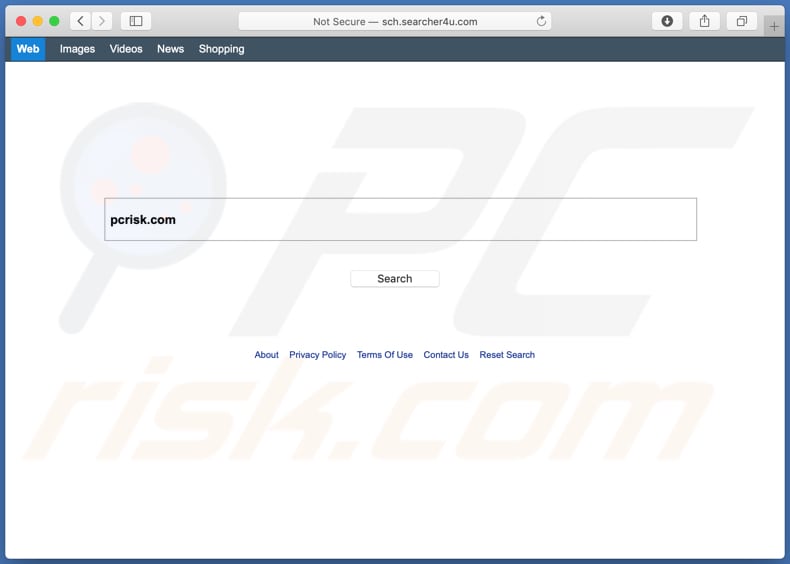
La mayoría de los secuestradores de navegador promueven motores de búsqueda falsos haciendo que su dirección sea la dirección de un motor de búsqueda predeterminado, página de inicio y/o nueva pestaña para que los usuarios las visiten, las utilicen cada vez que ingresen consultas de búsqueda en la barra de URL, abran un archivo secuestrado. navegador o nueva pestaña. Como se mencionó en la introducción, una de las aplicaciones que promueven searcher4u.com se llama PDFConverter4u. El archivo DMG que se supone debe instalar PDFConverter4u promueve searcher4u.com al instalar LaunchAgent que ejecuta AppleScript a través de un script de shell. La investigación muestra que el AppleScript ejecutado reemplaza una consulta de búsqueda ingresada por el usuario con el script de shell en los motores de búsqueda de Google, Yahoo y Bing. searcher4u.com es un motor de búsqueda falso porque muestra resultados de búsqueda de Yahoo. Redirige a los usuarios a search.yahoo.com una vez que se ingresa una consulta de búsqueda. Es importante saber que no todos los motores de búsqueda falsos muestran resultados de motores de búsqueda legítimos. Algunos de ellos muestran resultados de otros motores de búsqueda sospechosos, generan resultados con anuncios no deseados y enlazan a páginas potencialmente maliciosas. Para eliminar la dirección searcher4u.com de la configuración de un navegador secuestrado, es necesario eliminar completamente la aplicación PDFConverter4u (u otra aplicación instalada que promueva searcher4u.com) del sistema.
Muy a menudo, los secuestradores de navegador recopilan ubicaciones geográficas, consultas de búsqueda ingresadas, URL de sitios web visitados (abiertos), direcciones IP u otros detalles relacionados con los hábitos de navegación de sus usuarios. Hay secuestradores de navegador que recopilan información confidencial. Se desconoce si PDFConverter4u recopila datos o no. Sin embargo, no debería instalarse de todos modos. Si es así, se recomienda encarecidamente desinstalarlo. Puede causar problemas con la seguridad de la navegación, la privacidad en línea u otros problemas.
| Nombre | Secuestrador de navegador searcher4u.com |
| Tipo de Amenaza | Browser hijacker, Mac malware, Mac virus |
| Promoting Browser Hijacker | PDFConverter4u (es probable que se utilicen más aplicaciones para promocionar buscador4u.com) |
| Síntomas | Su Mac se vuelve más lenta de lo normal, ve anuncios emergentes no deseados, es redirigido a sitios web sospechosos. |
| Métodos de Distribución | Anuncios emergentes engañosos, instaladores de software libre (agrupación/bundling), instaladores falsos de Flash Player, descargas de archivos torrent. |
| Daño | Seguimiento de la navegación en Internet (posibles problemas de privacidad), visualización de anuncios no deseados, redireccionamientos a sitios web sospechosos, pérdida de información privada. |
| Eliminación de Malware |
Para eliminar posibles infecciones de malware, escanee su computadora con un software antivirus legítimo. Nuestros investigadores de seguridad recomiendan usar Combo Cleaner. Descargue Combo Cleaner para WindowsEl detector gratuito verifica si su equipo está infectado. Para usar el producto con todas las funciones, debe comprar una licencia para Combo Cleaner. 7 días de prueba gratuita limitada disponible. Combo Cleaner es propiedad y está operado por RCS LT, la empresa matriz de PCRisk. |
Hay muchos motores de búsqueda falsos. Algunos ejemplos son searchfox.me, searchletter.com y search.assistivedata.com. Como regla general, se promocionan a través de algún secuestrador de navegador u otra aplicación potencialmente no deseada diseñada para secuestrar un navegador. Vale la pena mencionar que los secuestradores de navegador ofrecen a promocionarse como aplicaciones útiles y legítimas. Sin embargo, la mayoría de ellos son completamente inútiles (al igual que sus motores de búsqueda). Por lo tanto, los usuarios que hayan instalado un secuestrador de navegador deben eliminarlo antes de que sea posible. A continuación se proporcionan instrucciones sobre cómo eliminarlo.
¿Cómo se instaló searcher4u.com en mi computadora?
En algunos casos, las PUAs se distribuyen a través de anuncios engañosos que pueden provocar descargas o instalaciones no deseadas mediante la ejecución de scripts específicos. Sin embargo, la mayoría de ellos se distribuyen mediante un método de "agrupación" ("bundling"). Más precisamente, al incluir aplicaciones potencialmente no deseadas en descargadores o instaladores para otros programas como ofertas adicionales. Por lo general, las ofertas adicionales se pueden rechazar/excluir a través de "Personalizado", "Avanzado" y otras configuraciones, o desmarcando las casillas de verificación que tienen los descargadores e instaladores incluidos con PUAs. Sin embargo, no todos los usuarios hacen eso (verifican y cambian esas configuraciones) cuando descargan o instalan programas. Al dejar la configuración predeterminada sin cambios, los usuarios aceptan las ofertas para descargar e instalar aplicaciones potencialmente no deseadas.
¿Cómo evitar la instalación de aplicaciones potencialmente no deseadas?
Descargue aplicaciones utilizando fuentes oficiales (sitios web o plataformas como App Store). Evite el uso de descargadores de terceros, instaladores, clientes de torrents, eMule u otras redes P2P, sitios no oficiales, etc. Revise los descargadores e instaladores en busca de opciones, configuraciones o casillas de verificación "Personalizadas", "Avanzadas (y otras similares), o las casillas de verificación para ofertas no deseadas. antes de finalizar las descargas o las instalaciones. No haga clic en los anuncios que aparecen en páginas relacionadas con pornografía, citas para adultos, juegos de apuestas u otras páginas sospechosas. Es común que esos anuncios se utilicen para promocionar páginas potencialmente maliciosas o distribuir software no deseado. Elimine los extensiones no deseadas, complementos, complementos de un navegador web y programas de este tipo del sistema operativo. Si su computadora ya está infectada con secuestradores de navegador, le recomendamos ejecutar un escaneo Combo Cleaner Antivirus para Windows para eliminarlos automáticamente.
Searcher4u.com redirige a search.yahoo.com (GIF):
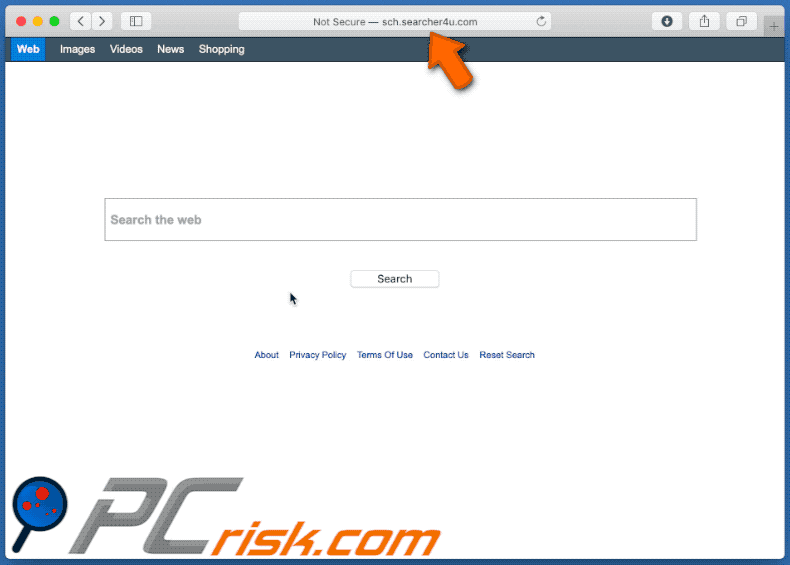
Sitio web que promociona searcher4u.com:
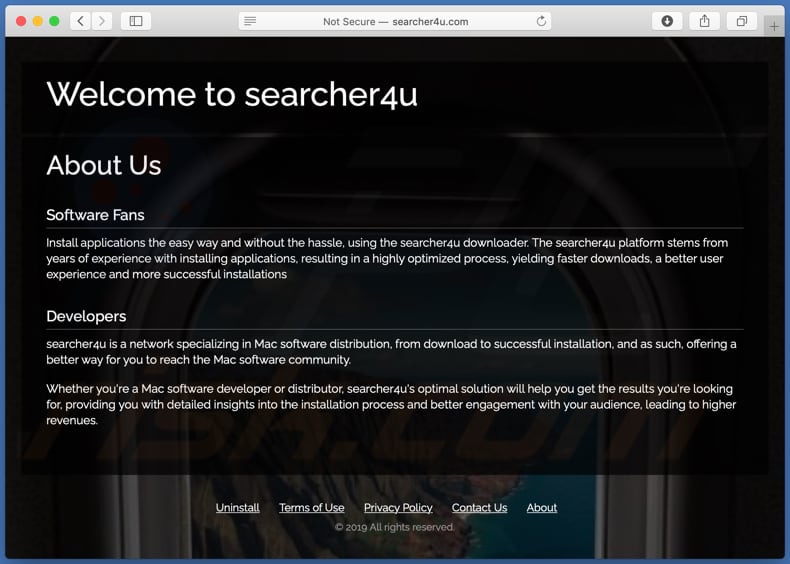
Descargue el sitio web para PDFConverter4u:
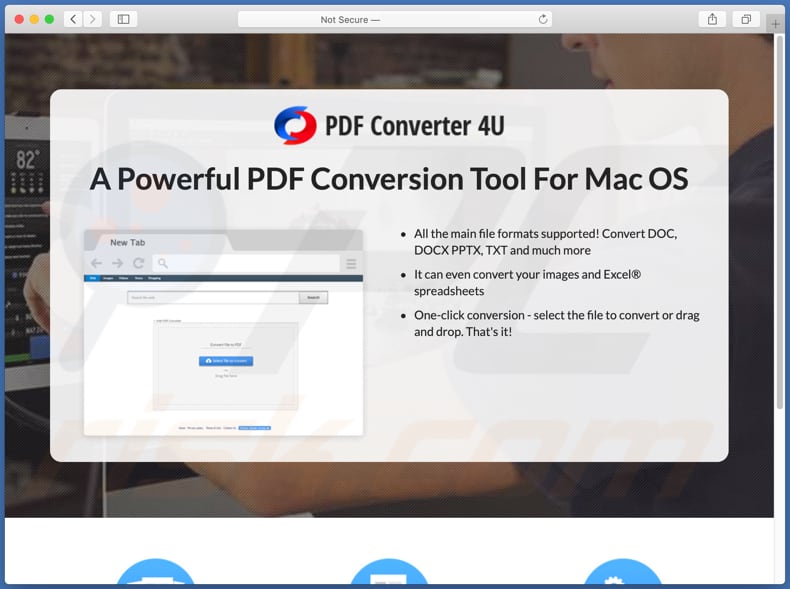
Eliminación automática instantánea de malware:
La eliminación manual de amenazas puede ser un proceso largo y complicado que requiere conocimientos informáticos avanzados. Combo Cleaner es una herramienta profesional para eliminar malware de forma automática, que está recomendado para eliminar malware. Descárguelo haciendo clic en el siguiente botón:
DESCARGAR Combo CleanerSi decide descargar este programa, quiere decir que usted está conforme con nuestra Política de privacidad y Condiciones de uso. Para usar el producto con todas las funciones, debe comprar una licencia para Combo Cleaner. 7 días de prueba gratuita limitada disponible. Combo Cleaner es propiedad y está operado por RCS LT, la empresa matriz de PCRisk.
Menú rápido:
- ¿Qué es searcher4u.com?
- PASO 1. Eliminar los archivos y carpetas relacionados con searcher4u.com de OSX.
- PASO 2. Eliminar la redirección searcher4u.com de Safari.
- PASO 3. Eliminar el secuestrador de navegador searcher4u.com de Google Chrome.
- PASO 4. Eliminar la página de inicio y motor de búsqueda predeterminado searcher4u.com de Mozilla Firefox.
Video que muestra cómo eliminar adware y secuestradores de navegador de una computadora Mac:
Eliminación de redirecciones a searcher4u.com:
Eliminar aplicaciones potencialmente no deseadas relacionadas a searcher4u.com de su carpeta "Aplicaciones":

Haga clic en el ícono Finder. En la ventana de Finder, seleccione "Aplicaciones". En la carpeta de aplicaciones, busque "MPlayerX", "NicePlayer", u otras aplicaciones sospechosas y arrástrelas a la Papelera. Después de eliminar las aplicaciones potencialmente no deseadas que causan anuncios en línea, escanee su Mac en busca de componentes restantes no deseados.
DESCARGAR eliminador de infecciones de malware
Combo Cleaner verifica si su equipo está infectado. Para usar el producto con todas las funciones, debe comprar una licencia para Combo Cleaner. 7 días de prueba gratuita limitada disponible. Combo Cleaner es propiedad y está operado por RCS LT, la empresa matriz de PCRisk.
Elimine los archivos y carpetas vinculados al secuestrador de navegador searcher4u.com

Haga clic en el icono del Finder: en el menú superior, seleccione "Ir" y haga clic en "Ir a la carpeta...".
 Compruebe si hay archivos generados por adware en la carpeta /Library/LaunchAgents:
Compruebe si hay archivos generados por adware en la carpeta /Library/LaunchAgents:

En el campo de texto de "Ir a la carpeta...", introduzca: /Library/LaunchAgents

En la carpeta “LaunchAgents”, revise si hay cualquier tipo de archivo sospechoso que se haya instalado recientemente y envíelo a la Papelera. Ejemplos de archivos generados por adware: “installmac.AppRemoval.plist”, “myppes.download.plist”, “mykotlerino.ltvbit.plist”, “kuklorest.update.plist”, etc. El software publicitario suele instalar varios archivos siguiendo el mismo patrón.
 Revise si hay archivos generados por el adware en la carpeta /Library/Application Support:
Revise si hay archivos generados por el adware en la carpeta /Library/Application Support:

En el campo de texto de "Ir a la carpeta...", introduzca: /Library/Application Support

En la carpeta “Application Support”, mire si hay carpetas sospechosas que se hayan añadido recientemente. Por ejemplo, “MplayerX” o “NicePlayer” y, en tal caso, envíe esas carpetas a la Papelera.
 Revise si hay archivos vinculados al software publicitario en la carpeta ~/Library/LaunchAgents:
Revise si hay archivos vinculados al software publicitario en la carpeta ~/Library/LaunchAgents:

En el campo de texto de "Ir a la carpeta...", introduzca: ~/Library/LaunchAgents

En la carpeta “LaunchAgents”, revise si hay cualquier tipo de archivo sospechoso que se haya instalado recientemente y envíelo a la Papelera. Ejemplos de archivos generados por adware: “installmac.AppRemoval.plist”, “myppes.download.plist”, “mykotlerino.ltvbit.plist”, “kuklorest.update.plist”, etc. El software publicitario suele instalar varios archivos siguiendo el mismo patrón.
 Compruebe si hay archivos generados por adware en la carpeta /Library/LaunchDaemons:
Compruebe si hay archivos generados por adware en la carpeta /Library/LaunchDaemons:

En el campo de texto de "Ir a la carpeta...", introduzca: /Library/LaunchDaemons

En la carpeta “LaunchDaemons”, mire si se han añadido recientemente archivos sospechosos. Por ejemplo, “com.aoudad.net-preferences.plist”, “com.myppes.net-preferences.plist”, "com.kuklorest.net-preferences.plist”, “com.avickUpd.plist”, etc., y, en tal caso, envíelos a la Papelera.
 Analice su equipo Mac con Combo Cleaner:
Analice su equipo Mac con Combo Cleaner:
Si ha seguido todos los pasos siguiendo el orden correcto, su equipo Mac debería encontrarse libre de infecciones. Para asegurarse de que su sistema no está infectado, analícelo con el antivirus Combo Cleaner. Descárguelo AQUÍ. Tras descargar el archivo, haga doble clic sobre el instalador combocleaner.dmg; en la nueva ventana, arrastre el icono de Combo Cleaner hasta el icono de Aplicaciones. Seguidamente, abra el launchpad y haga clic en el icono de Combo Cleaner. Espere a que Combo Cleaner actualice la base de datos de definiciones de viru y haga clic en el botón "Start Combo Scan".

Combo Cleaner bucará infecciones de software malicioso en su equipo. Si el resultado del análisis antivirus es "no threats found", quiere decir que puede continuar con la guía de desinfección; de lo contrario, se recomineda eliminar las infecciones encontradas antes de continuar.

Tras eliminar los archivos y carpetas generados por el software publicitario, siga eliminando las extensiones dudosas de sus navegadores web.
Evitar que secuestrador de navegador searcher4u.com aparezca en los navegadores web como página de inicio y buscador predeterminado:
 Eliminar extensiones maliciosas de Safari:
Eliminar extensiones maliciosas de Safari:
Eliminar las extensiones vinculadas a secuestrador de navegador searcher4u.com en Safari:

Abra el navegador Safari. Desde la barra de menú, seleccione "Safari" y haga clic en "Preferencias...".

En la ventana de preferencias, seleccione "Extensiones" y revise si se han añadido recientemente extensiones sospechosas. Si las encuentra, haga clic en el botón "Desinstalar" junto a ellas. Tenga en cuenta que puede desinstalar de forma segura todas las extensiones de su navegador Safari, ya que ninguna de ellas es imprescindible para el normal funcionamiento del navegador.
Cambie su página de inicio:

En la ventana de "Preferencias", seleccione la pestaña "General". Para establecer una página de inicio, introduzca la URL de la web deseada (por ejemplo: www.google.com) en el campo "Página de inicio". También puede hacer clic en el botón “Usar la página actual” si desea establecer como página de inicio la página web que visita en ese momento.
Cambie su buscador por defecto:

En la ventana de "Preferencias", seleccione la pestaña "Buscar". Aquí encontrará un menú desplegable etiquetado como "Motor de búsqueda:". Solo tiene que seleccionar el buscador preferido de la lista desplegada.
- Si sigue teniendo problemas con los redireccionamientos de navegador y anuncios no deseados, restaure Safari.
 Eliminar complementos maliciosos de Mozilla Firefox:
Eliminar complementos maliciosos de Mozilla Firefox:
Eliminar los complementos vinculados a secuestrador de navegador searcher4u.com de Mozilla Firefox:

Abra su navegador Mozilla Firefox. En la parte superior derecha de la pantalla, haga clic en "Abrir Menú" (tres barras horizontales). Del menú desplegado, elija "Complementos".

Seleccione la pestaña "Extensiones" y mire si se han añadido recientemente complementos sospechosos. Si las encuentra, haga clic en el botón "Eliminar" junto a ellas. Tenga en cuenta que puede desinstalar de forma segura todas las extensiones de su navegador Mozilla Firefox, ya que ninguna de ellas es imprescindible para el normal funcionamiento del navegador.
Cambie su página de inicio:

Para cambiar la página de inicio, haga clic en el botón "Abrir menú" (tres barras horizontales) y seleccione "Opciones" del menú desplegable. Para establecer una página de inicio, introduzca la URL de la web deseada (por ejemplo: www.google.com) en el campo "Página de inicio".
Cambie el buscador por defecto:

En la barra de direcciones, introduzca "about:config" y haga clic en el botón "Acepto el riesgo".

En el campo "Buscar", introduzca el nombre del secuestrador de navegador. Haga clic en cada una de las entradas que encuentre y seleccione "Restaurar" del menú desplegable.
- Si sigue teniendo problemas con los redireccionamientos de navegador y anuncios no deseados, restablezca Mozilla Firefox.
 Eliminar extensiones maliciosas de Google Chrome:
Eliminar extensiones maliciosas de Google Chrome:
Eliminar los complementos vinculados a secuestrador de navegador searcher4u.com en Google Chrome:

Abra Google Chrome y haga clic en el botón "menú de Chrome" (tres barras horizontales) ubicado en la parte superior derecha de la pantalla del navegador. Del menú desplegable, seleccione "Más herramientas" y haga clic en "Extensiones".

En la pantalla "Extensiones", mire si se han añadido recientemente complementos sospechosos. Si los encuentra, haga clic en el botón de la papelera junto a ellos. Tenga en cuenta que puede desinstalar de forma segura todas las extensiones de su navegador Google Chrome, ya que ninguna de ellas es imprescindible para el normal funcionamiento del navegador.
Cambie su página de inicio:

Haga clic en el botón "Menú de Chrome" (tres barras horizontales) y seleccione "Configuración". En la sección "Al iniciar", haga clic en el enlace "establecer páginas" junto a la opción "Abrir una página específica o un conjunto de páginas". Elimine la URL del secuestrador de navegadores (por ejemplo, trovi.com) e introduzca la URL que desee (por ejemplo, google.com).
Cambie el buscador por defecto:

Haga clic en el botón "Menú de Chrome" (tres barras horizontales) y seleccione "Configuración". En la sección "Buscar", haga clic en el botón "Administrar motores de búsqueda...". En la nueva ventana, elimine el motor de búsqueda seleccionado por defecto y haga clic sobre el aspa junto a él. Seleccione el motor de búsqueda deseado de la lista y haga clic en el botón "Seleccionar como predeterminado".
- Si sigue teniendo problemas con los redireccionamientos de navegador y anuncios no deseados, restablezca Google Chrome.
Compartir:

Tomas Meskauskas
Investigador experto en seguridad, analista profesional de malware
Me apasiona todo lo relacionado con seguridad informática y tecnología. Me avala una experiencia de más de 10 años trabajando para varias empresas de reparación de problemas técnicos y seguridad on-line. Como editor y autor de PCrisk, llevo trabajando desde 2010. Sígueme en Twitter y LinkedIn para no perderte nada sobre las últimas amenazas de seguridad en internet.
El portal de seguridad PCrisk es ofrecido por la empresa RCS LT.
Investigadores de seguridad han unido fuerzas para ayudar a educar a los usuarios de ordenadores sobre las últimas amenazas de seguridad en línea. Más información sobre la empresa RCS LT.
Nuestras guías de desinfección de software malicioso son gratuitas. No obstante, si desea colaborar, puede realizar una donación.
DonarEl portal de seguridad PCrisk es ofrecido por la empresa RCS LT.
Investigadores de seguridad han unido fuerzas para ayudar a educar a los usuarios de ordenadores sobre las últimas amenazas de seguridad en línea. Más información sobre la empresa RCS LT.
Nuestras guías de desinfección de software malicioso son gratuitas. No obstante, si desea colaborar, puede realizar una donación.
Donar
▼ Mostrar discusión